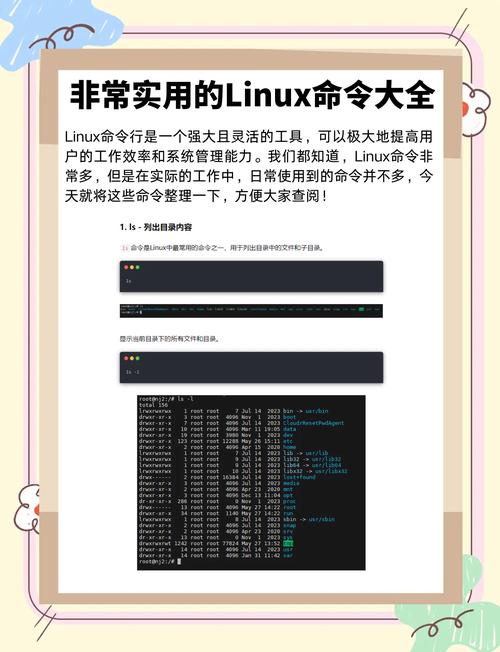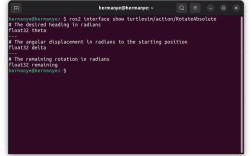在Linux操作系统中,命令行是用户与系统交互的重要方式,而文件和目录的管理是日常操作中的核心内容之一,删除操作作为文件管理的基本功能,在Linux中主要通过rm、rmdir和find等命令实现,这些命令功能各异,适用于不同的场景,正确使用它们能够高效且安全地管理文件系统,以下将详细介绍Linux删除命令行的使用方法、注意事项及常见问题。
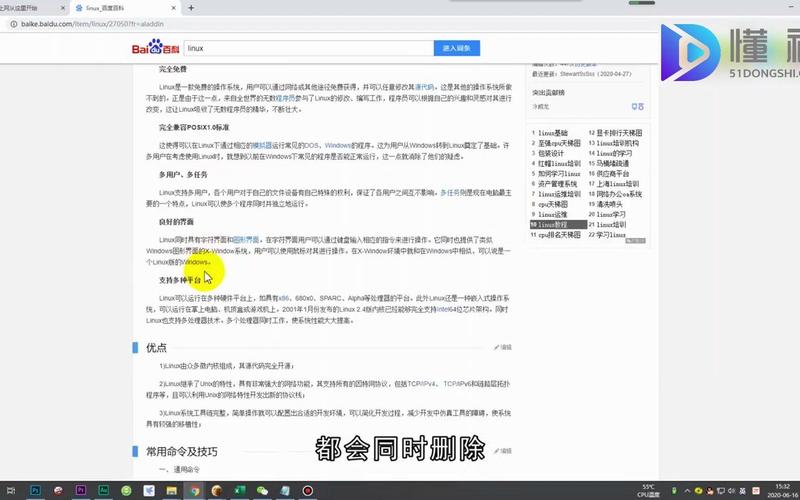
基础删除命令
-
rm命令
rm(remove)是Linux中最常用的删除命令,主要用于删除文件或目录,其基本语法为rm [选项] 文件/目录。- 常用选项:
-f:强制删除,忽略不存在的文件,无需确认;-i:交互式删除,删除前会提示用户确认;-r或-R:递归删除,用于删除目录及其下的所有内容;-v:显示删除过程,打印被删除的文件名。
- 示例:
- 删除单个文件:
rm test.txt; - 强制删除多个文件:
rm -f file1.log file2.log; - 递归删除目录及其内容:
rm -r mydir(若需强制删除且不提示,可使用rm -rf mydir,但需谨慎操作,避免误删重要数据)。
- 删除单个文件:
- 常用选项:
-
rmdir命令
rmdir(remove directory)专门用于删除空目录,其语法为rmdir [选项] 目录。- 常用选项:
-p:递归删除空目录,若父目录为空,则一并删除。
- 示例:
- 删除空目录:
rmdir emptydir; - 递归删除空目录结构:
rmdir -p parentdir/emptydir。
- 删除空目录:
- 常用选项:
高级删除技巧
-
find命令结合删除操作
当需要根据特定条件(如文件名、大小、修改时间等)删除文件时,可使用find命令定位文件后通过-exec或-delete选项执行删除。- 语法:
find 路径 条件 -exec rm -rf {} \;或find 路径 条件 -delete。 - 示例:
- 删除所有
.tmp文件:find /var/log -name "*.tmp" -exec rm {} \;; - 删除超过30天未访问的文件:
find /home -type f -atime +30 -delete。
- 删除所有
- 语法:
-
xargs命令辅助删除
xargs可将前一个命令的输出作为参数传递给后续命令,适用于批量删除。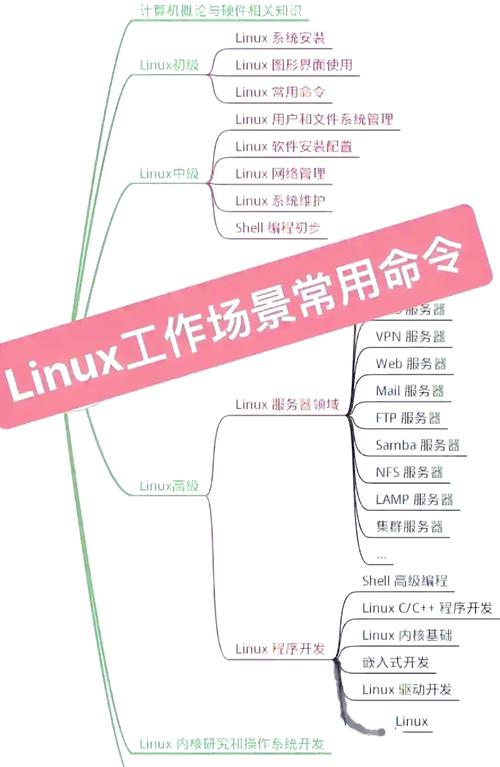 (图片来源网络,侵删)
(图片来源网络,侵删)- 示例:
- 删除
find命令查找到的所有文件:find . -name "*.bak" | xargs rm -f。
- 删除
- 示例:
删除操作的注意事项
- 数据安全:Linux删除操作默认将文件从目录中移除,但实际数据可能仍保留在磁盘上,直到被新数据覆盖,若需彻底删除,可使用
shred命令(如shred -z -u file.txt)或专业工具。 - 权限问题:删除文件需要对其所在的目录有写权限,而非文件本身的权限。
- 误删处理:若误删重要文件,可尝试从备份恢复(如使用
tar或rsync备份的文件),或通过extundelete等工具从ext文件系统恢复(需立即停止写入磁盘)。
删除命令对比
| 命令 | 功能 | 适用场景 | 危险等级 |
|---|---|---|---|
rm |
删除文件或目录 | 通用删除操作 | 高(需谨慎使用-rf) |
rmdir |
仅删除空目录 | 清理空目录结构 | 低 |
find |
按条件查找并删除文件 | 批量删除符合条件的文件 | 中高 |
xargs |
配合其他命令批量删除 | 处理大量文件或复杂删除逻辑 | 中 |
相关问答FAQs
Q1: 使用rm -rf删除目录时,如何避免误删系统关键文件?
A1: 为避免误删,建议在执行rm -rf前先通过ls或find确认目录内容,ls -l mydir或find mydir | head -n 10,可通过别名(如alias rm='rm -i')启用交互式删除,或在关键目录前添加路径校验(如[[ "$dir" == "/" ]] && echo "禁止删除根目录" && exit 1)。
Q2: 删除文件后如何彻底清除数据,防止数据恢复?
A2: 可使用shred命令覆盖文件内容后再删除,shred -v -z -n 3 -u sensitive_file.txt(-n指定覆盖次数,-z用零填充,-u删除后覆盖文件名),对于磁盘分区,可使用wipefs或dd if=/dev/zero of=/dev/sdX(需谨慎操作,会清空整个分区)。